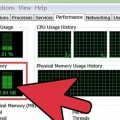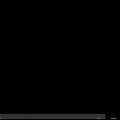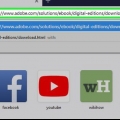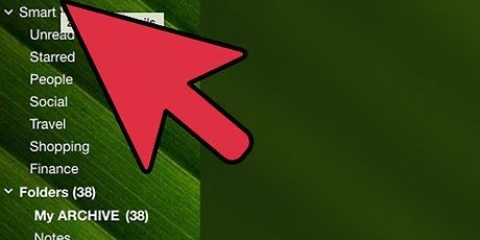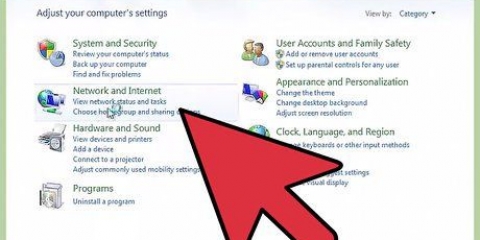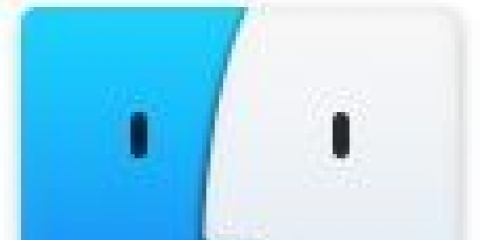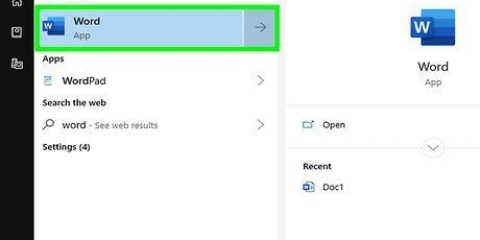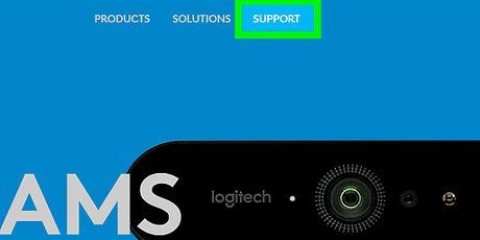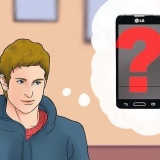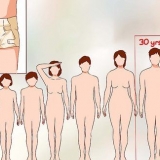Windows 8: Windows Update wird automatisch ausgeführt. Windows 7 / Windows Vista: Klicken Sie auf „Start“, suchen Sie nach „Windows Update“, klicken Sie auf „Nach Updates suchen“ und wählen Sie die Option zum Installieren aller verfügbaren Updates. Windows XP / Windows 2000: Klicken Sie auf „Start“, gehen Sie zu „Alle Programme“, wählen Sie „Windows Update“, klicken Sie auf „Nach Updates suchen“ und wählen Sie dann die Option zum Installieren aller verfügbaren Updates.
Eine soundkarte erkennen
Die Soundkarte in Ihrem Computer ist für die Steuerung und Verarbeitung der Ein- und Ausgabe aller Audiodaten auf Ihrem Gerät verantwortlich. Wenn Sie Probleme mit dem Sound Ihres Computers haben oder kürzlich eine neue Soundkarte installiert haben, können Sie überprüfen, ob die Soundkarte von Windows erkannt wird.
Schritte
Methode1 von 4:Windows 8

1. Bewegen Sie die Maus in die rechte untere Ecke des Startbildschirms auf Ihrem Windows 8-Computer. Die Suchfunktion wird auf dem Bildschirm angezeigt.

2. Geben Sie `Systemsteuerung` in das Suchfeld ein und wählen Sie das Programm aus, wenn es in den Suchergebnissen erscheint. Das Fenster der Systemsteuerung wird auf dem Bildschirm angezeigt.

3. Geben Sie "Geräte-Manager" in das Suchfeld oben in der Systemsteuerung ein und wählen Sie das Programm aus, wenn es in den Suchergebnissen angezeigt wird.

4. Klicken Sie auf „Sound-, Video- und Gamecontroller“, um die Liste zu erweitern.

5. Doppelklicken Sie auf den Namen Ihrer Soundkarte. Die Eigenschaften der Soundkarte werden auf dem Bildschirm angezeigt.
Wenn keine Soundkarte aufgeführt ist, erkennt Ihr Computer die Soundkarte nicht und es müssen möglicherweise andere Probleme behoben werden.

6. Überprüfen Sie, ob die Soundkarte als "Dieses Gerät funktioniert ordnungsgemäß" aufgeführt ist. Dies zeigt an, dass Ihr Windows 8-Computer die Soundkarte erfolgreich erkennt.
Methode2 von 4:Windows 7 / Windows Vista

1. Klicken Sie auf `Start` und wählen Sie `Systemsteuerung`. Das Fenster der Systemsteuerung wird geöffnet und auf dem Bildschirm angezeigt.

2. Klicken Sie auf „System und Sicherheit“ und dann auf „Geräte-Manager“.

3. Klicken Sie auf „Sound-, Video- und Gamecontroller“, um die Liste zu erweitern.

4. Überprüfen Sie, ob die Audiokarte als "Dieses Gerät funktioniert ordnungsgemäß" aufgeführt ist. Dies zeigt an, dass Ihr Computer die Soundkarte erfolgreich erkannt hat.
Wenn keine Soundkarte aufgeführt ist, erkennt Ihr Computer die Soundkarte nicht und erfordert möglicherweise weitere Fehlerbehebung.
Methode 3 von 4: Windows XP / Windows 2000

1. Klicken Sie auf `Start` und gehen Sie zu `Einstellungen`.

2. Klicken Sie auf `Systemsteuerung`. Das Fenster der Systemsteuerung wird geöffnet.

3. Klicken Sie auf „System“ und wählen Sie „Systemeigenschaften“.

4. Klicken Sie auf die Registerkarte `Hardware` und dann auf `Geräte-Manager`.

5. Klicken Sie auf „Sound-, Video- und Gamecontroller“, um die Liste zu erweitern.

6. Überprüfen Sie, ob die Soundkarte "Dieses Gerät funktioniert ordnungsgemäß" anzeigt. Dies zeigt an, dass Ihr Computer die Soundkarte erfolgreich erkannt hat.
Wenn keine Soundkarte aufgeführt ist, erkennt Ihr Computer die Soundkarte nicht und es müssen möglicherweise andere Probleme behoben werden.
Methode 4 von 4: Fehlerbehebung
1. Verschieben Sie die Soundkarte in einen anderen Steckplatz auf der Hauptplatine Ihres Computers, wenn Sie kürzlich eine neue Soundkarte installiert haben. Sie tun dies, um sicherzustellen, dass die Soundkarte richtig in Ihrem Computer installiert ist, wenn Sie die Hardware falsch installiert haben.

2. Versuchen Sie, die Soundkartentreiber und das BIOS für Ihren Computer zu aktualisieren, wenn keine Soundkarte erkannt wird. In einigen Fällen kann die Software auf Ihrem Computer veraltet sein.
Laden Sie aktualisierte Treiber von der Website des Computerherstellers herunter oder wenden Sie sich direkt an den Hersteller, wenn Sie weitere Hilfe beim Aktualisieren des BIOS oder der Soundkartentreiber benötigen.

3. Verwenden Sie Windows Update, um sicherzustellen, dass die gesamte Software auf Ihrem Computer auf dem neuesten Stand ist. In einigen Fällen wird Ihre Soundkarte möglicherweise nicht erkannt, wenn Sie ältere, veraltete Software verwenden.
Tipps
- Auf allen Mac-Computern und Laptops ist die Soundkarte standardmäßig eingebaut und in OS X integriert und kann nicht erkannt werden. Um die Spezifikationen für die Soundkarte Ihres Mac anzuzeigen, öffnen Sie den Ordner Dienstprogramme unter Anwendungen, klicken Sie auf Systemprofil und dann auf Audio (integriert).
Оцените, пожалуйста статью